
Sürekli mürekkep beslemesi (SNPH), yazdırırken, boya yakıt ikmali ve emniyetini basitleştirirken, kartuştaki hava riskini ortadan kaldırarak tasarruf sağlamak için mürekkep püskürtmeli yazıcılara monte edilir. Bu nedenle, baskı ekipmanını elde eden birçok kullanıcı, özellikle de benzer bir unsur satın almayı düşünün, bu, Canon Pixma MP250'nin sahipleri için de geçerlidir. Bugün yeni bir SSR kurma sürecini göstermek istiyoruz. Bahsedilen model örneğinde, her işlemi oynatarak adım adım.
Canon Pixma MP250 yazıcı için CNSH'yi yükleyin
Görevin yerine getirilmesi, hazırlık çalışmaları da dahil olmak üzere çeşitli aşamalardan oluşur. Bütün bunlar kesin bir düzende sırayla yapılmalıdır. Kartuşları ihmal etmek ve açıklamaları için sunulan talimatları ihlal etmek imkansızdır, çünkü bu başarısızlığa sadece InkWell değil, aynı zamanda tüm cihazın da olmasına yol açar.Adım 1: Kartuşları Kontrol Et
Cihazın tamamlandığından emin olmak için öncelikle gerekli olacaktır ve gerekirse nozulları temizleyin, böylece SSR'yi yükledikten sonra beklenmeyen baskı problemleri oluştu. Kartuşların durumunun analizi, yazılım yöntemi ile gerçekleştirilir:
- "Başlat" ni açın ve "Denetim Masası" menüsüne gidin.
- Alt katta, "Aygıtlar ve Yazıcılar" kategorisini bulun.
- Bir Canon Pixma MP250 bul, PCM'ye tıklayın ve "Yazıcı Özellikleri" ni seçin.
- "Bakım" sekmesine gidin ve "Memeleri Kontrol Et" prosedürünü çalıştırın.
- Test açıklamasını inceleyin, ardından "Kontrol örneğinin yazdırılmasını" üzerine tıklayın.
- Tamamlandıktan sonra, verilen talimatları kullanarak kontrol örneğini kontrol edin.
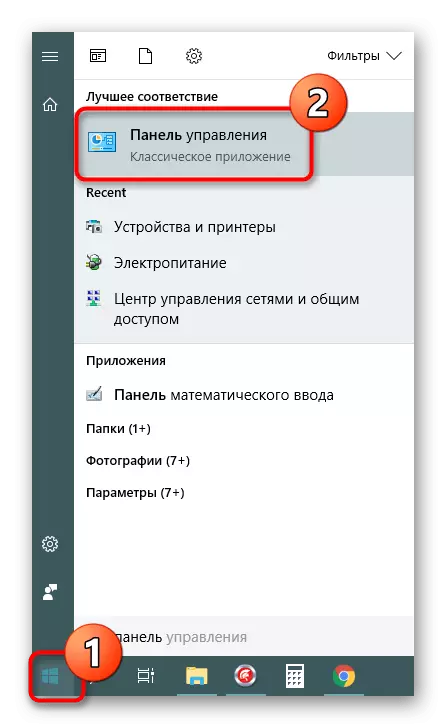
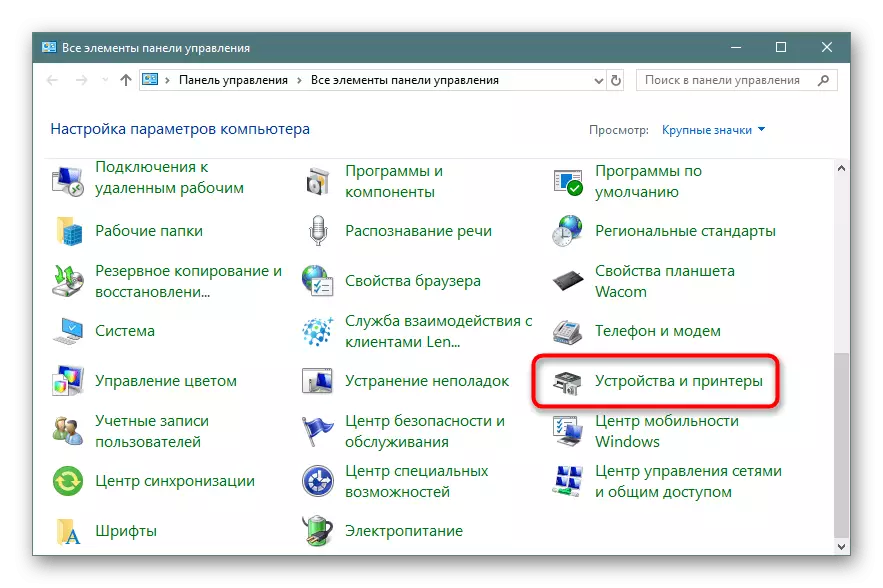
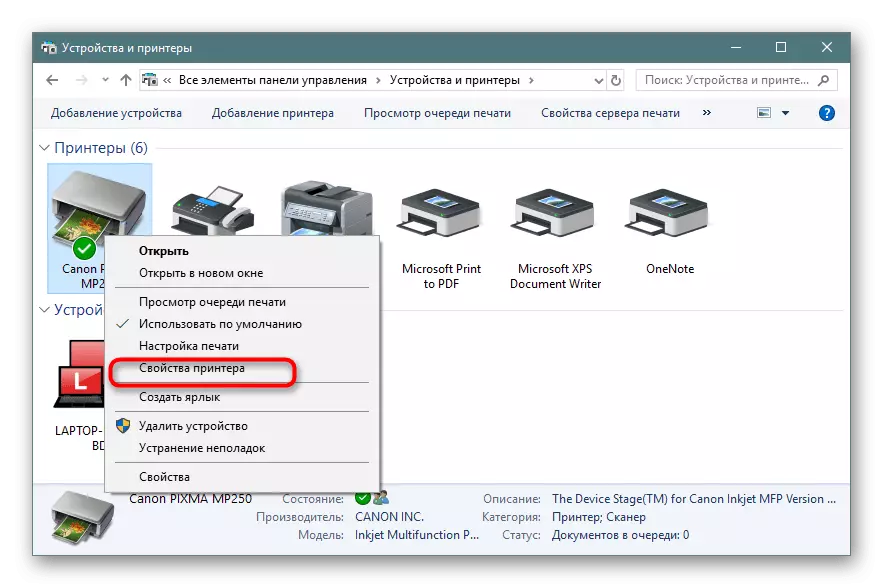
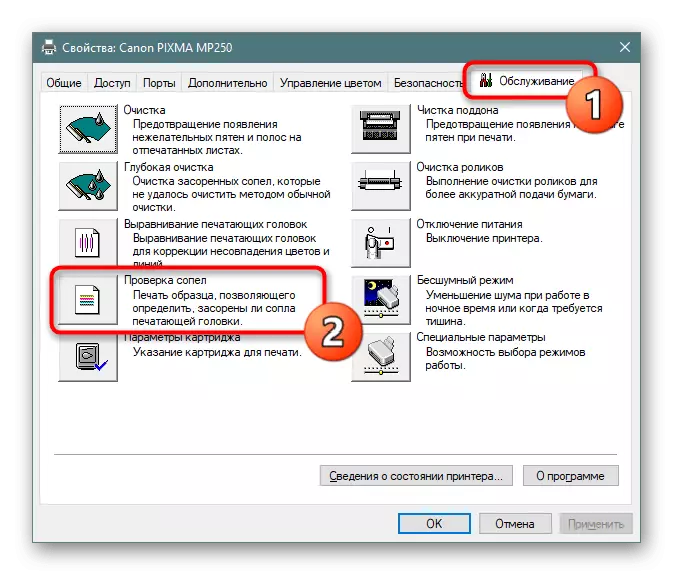

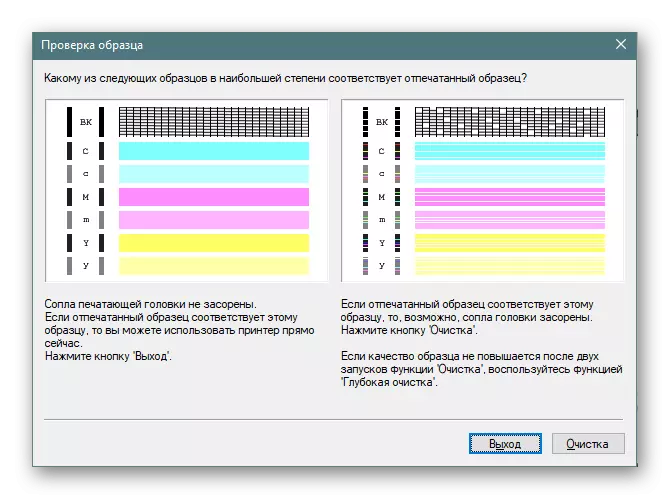
Kartuşlarla ilgili sorunlar oluştururken, onları temizlemeniz gerekir. Farklı yöntemlerle gerçekleştirilir, ancak daha karmaşık eylemler yapmaktan kaçınmak için en kolay olanı denemeniz gerekir ve şöyle yapılır:
- Aynı sekmede, kritik bir durumda "derin temizlik" bölümünü veya küçük damga problemleriyle "temizlik" bölümünü açın.
- Prosedür tanımına göz atın ve temizlemeye başlayın.
- Mezuniyet ile bir kez daha kontrol baskısını çalıştırın. Meme durumu düzelmediyse, onları manuel olarak temizlemek gerekir. Bu konudaki genişletilmiş kılavuzlar aşağıdaki linkte diğer malzememizde bulunabilir.
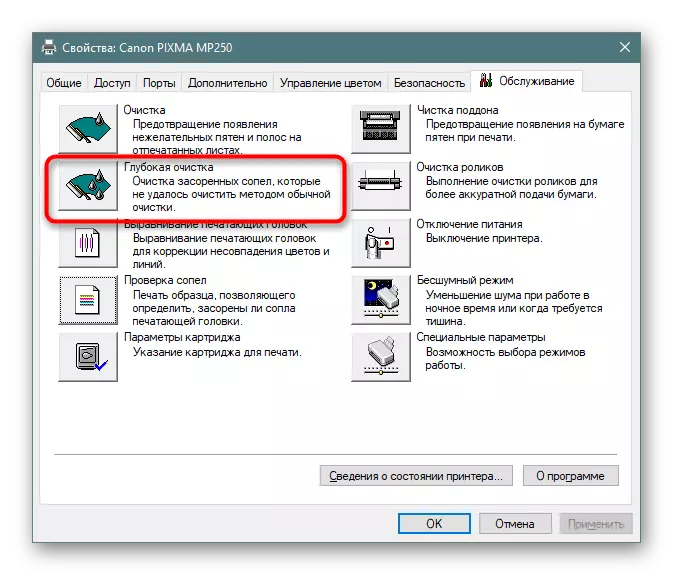
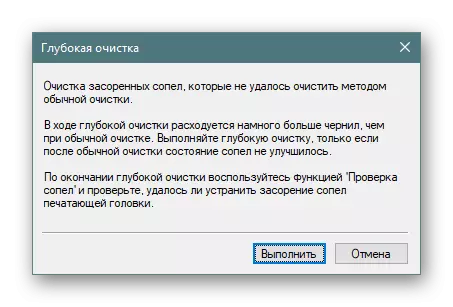
Devamını oku: Yazıcı Temizleme Yazıcı Kartuşu
Tüm temizlik seçeneklerinin ardından, baskı kalitesini tekrar kontrol ettiğinizden emin olun. Yanıt vermemesi durumunda, tüm eylemler yeni kartuşlar edinmeleri önerilir ve ancak daha sonra doğrudan sürekli mürekkep beslemesi sisteminin kurulumuna gidin.
Adım 2: Kartuşların Hazırlanması
Artık kartuşları yazıcıdan almanız veya yeniden doldurulması için yeni açmanız gerekir, yani, yani, tüpleri bağlamak için bir delik açın. Bu adım, aşağıdaki talimatlarda belirtildiği gibidir.
- Kartuşları yazıcıdan çekin veya yeni bir detay grubunu açın. Herhangi bir kız arkadaşı temiz bir şekilde üst çıkartmaları çıkarır.
- Neredeyse tüm mürekkep üreticileri delikleri yapmak için özel cihazlar sunar. Bu mevcut değilse, mürekkep besleme tüpü için sızdırmazlık maddesinin boyutuna göre bir delik açmak için benzer bir şey seçin. Kartuşların rengine bağlı olarak açıklıklar yapın (bu, bunlar için talimatlarda yazılır).
- Lütfen, renkli mürekkep değirmeninde, kırmızı rengin altındaki deliğin hava girişinden biraz daha düşük yapıldığını, aksi takdirde tüpten gelen adaptör, kartuşun yazıcının içine takıldığında taşıyıcı kapağının önlenmesini önler.
- Sonra, kitte, contaları bulun ve gerekli tutarı seçin.
- Bunları yapılan tüm deliklere takın.
- Şimdi hava alımını kırarak bir gerginlik yaratmanız gerekir. Herhangi bir uygun yöntemle yapılabilir, ancak termoponları almak ve doğrudan maddenin küçük bir kütlesini doğrudan deliğe uygulayabilir.






Yukarıdaki adımları mevcut her kartuşla sırayla gerçekleştirin. Tutkal kullanmamak için deliklerdeki deliklere özel dikkat gösterilir.
Adım 3: Boruları Bağlama ve Dolum Mürekkebi
Her şey bağlanmaya hazır, satın alınan SSR'yi sökmeye ve kartuşlara bağlanmaya hazırlanın. Tüm konteynerin cipsleri olmadığını ve tüplerin kıvrımları ve çatlakları olmadan tüm uzunluklarının hepsinde olduğunu önceden doğrulayın. Ancak daha sonra hemen bağlantıya geçin.
- Tüm tüpleri aşağıdaki resimde gösterildiği gibi yerine yerleştirin. Bazı tüplerin bir emtia uzunluğu durumunda, adaptörü çıkarmanız, düzeltmeniz ve takmanız gerekir.
- Gerekli miktarda ve konumda cihazın tankındaki satın alınan boyaları doldurun.
- InkWell'e boyamak için bir kartuş veya CSHC cihazında bir dizi yerleştirin. Aşağıdaki fotoğrafta gördüğünüz görünüşü.
- Kartuşu içine yerleştirin.
- Tasarımın üstesinden gelin ve istenen mürekkep hacmini içindeki bir şırınga ile yükleyin. Artı boyayı çıkarmak için bir peçete veya bir kağıt parçası hazırlamak daha iyidir.





Mürekkebi yakıt doldurmak için tarif edilen aracınız yoksa, bunları bir şırınga ile bir şırınga ile dökülebilirsiniz, iğneyi uygun deliğe yerleştirebilirsiniz. Ek olarak, başka bir yöntem var - kartuşları önceden sabitlemeniz gerekecek, ayrıca tanktaki mürekkebi doldurmanız (tüplerin önceden bağlantısı olmadan), boyanın tüpün sonundaki adaptöre ulaşana kadar bekleyin ve Ancak sonra onları kartuşlara bağlayın.
Adım 4: Yazıcıya Kartuşları Takma
Bu bağlantı tamamlandığında, yalnızca yerinize kartuşları koymak için kalır ve belgeleri yazdırmaya başlayabilirsiniz. Bununla birlikte, şimdi ek tüplerin mürekkeplere gittiğini akılda tutulmalıdır, bu nedenle en uygun konumu seçmelisiniz.
- Yazıcının üst kapağını açın ve kartuşu yüklemek için taşıyıcıyı kaldırın.
- Buna karşılık, tüm konteynerleri oraya yerleştirin, ek tüpü dikkatlice yerleştirin.
- Kapağı kapattığınızda, tüplerin iletilmediğinden emin olun.
- Tüplerin kablosunu, fotoğrafta belirtilen örneğe göre cihazdaki özel bir girintiye yerleştirin.
- Sadece durumda, boş alan, döngünün sabitlenmesinin güvenilirliğini artırmak için viski'nizi temizleyin. Böyle bir destek olmadan, yazdırırken periyodik olarak açılabilir.
- Döngünün bağlanmasını takın ve ardından yazıcı kafasının hareketini kontrol edin, böylece tüpler yoluna karışmaz.
- Dağı en güvenilir şekilde yapılmamıştır, bu nedenle rastgele bir ortadan kaybolmaya karşı ek koruma sağlayan bir Scotch topu ile kaplamak daha iyidir.
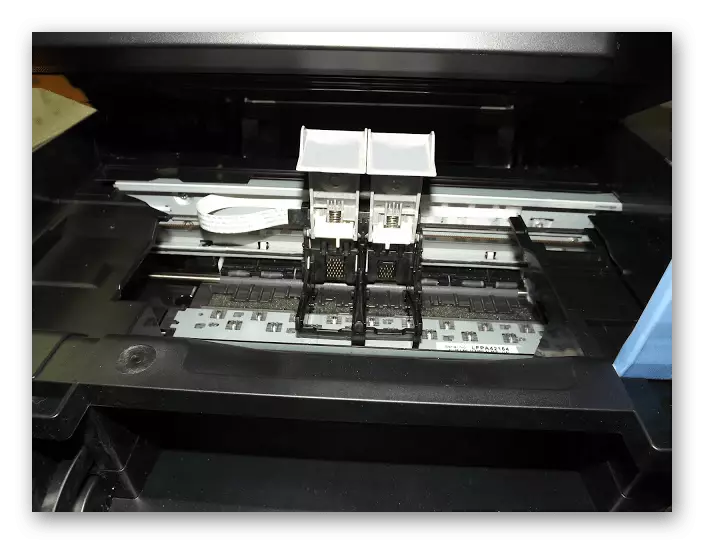




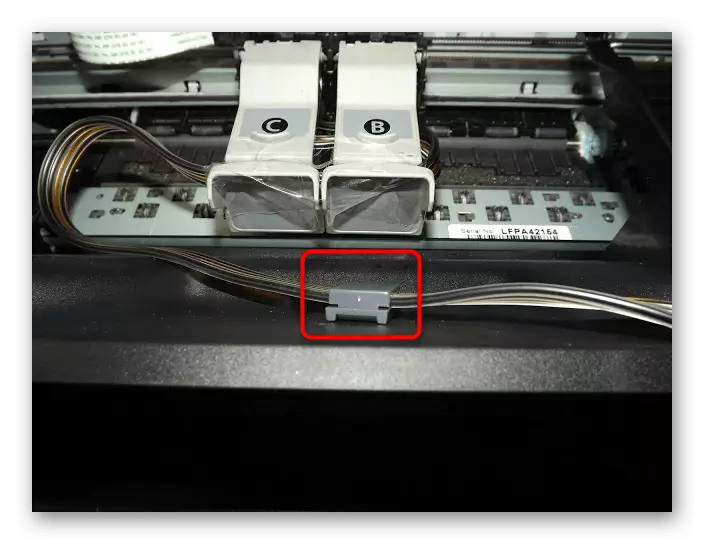

Adım 5: Mürekkep seviyesini sıfırla
Son adım, yalnızca yazıcı yeterince çok sayıda sayfa yazdırıldıktan sonra gerekirse yapılır. Gerçek şu ki, kalan boyanın miktarını dikkate alan, içinde özel bir mekanizma olmasıdır. Kağıt üzerinde tüketim görür, inkwell'de bulunan boyanın ağırlığına göre değil, bu nedenle SRSH ile çalışırken, boyanın bittiği ve baskı olmayacak bir bildirim ortaya çıkabilir. Hatayı ortadan kaldırmak için, mürekkep seviyesini manuel olarak sıfırlamanız gerekir. Aşağıdaki bağlantıyı kullanarak, bu prosedürün uygulanması için ayrıntılı bir kılavuz bulacaksınız.
Devamını oku: Canon Mürekkep Mürekkepini Sıfırla
Artık sürekli tedarik sistemi mürekkebini baskı ekipmanlarına bağlama prosedürü hakkında her şeyi biliyorsunuz Canon Pixma MP250. Gördüğünüz gibi, her şey tam anlamıyla beş dakika içinde yapılır, sadece işletmeyi hızlandırmak ve basitleştirmek için özel aksesuarlar hazırlamanız gerekir.
